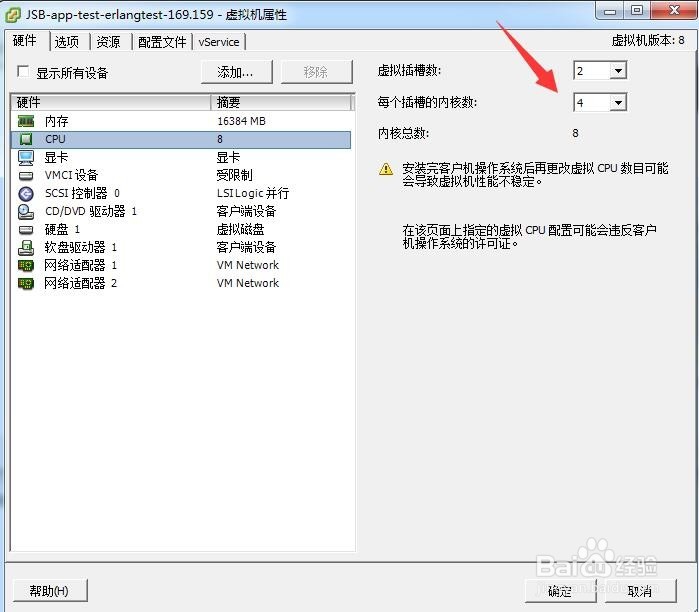1、通过安装在笔记本电脑上的VMware vSphere Client软件登录到管理中心。
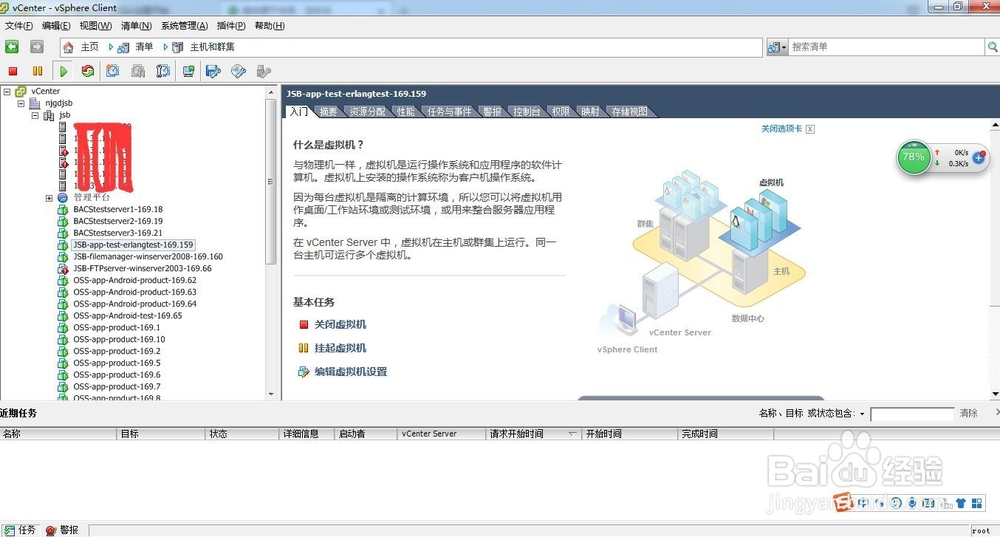
2、因为要调整内存配置,所以需要先关闭对应虚拟机的电源后才能操作。选中虚拟机后点右键-》电源-》关闭电源。
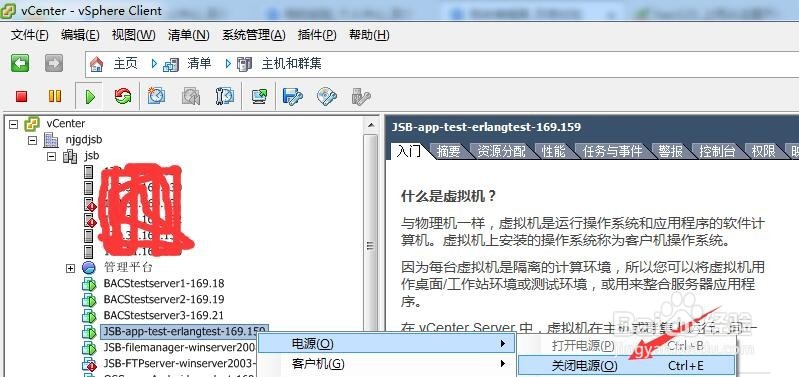
3、待电源关闭完成后,在界面中部,点击“编辑虚拟机配置”

4、在虚拟机属性页面,点选内存项,在右侧的调整区,可以手动输入内存数字,也可以移动游标调整内存大小。完成后点调整。

5、在虚拟机属性页面,点选硬盘项,在右侧的调整区, 找到置备大小,填入数字为硬盘大小。完成后点调整。

6、在虚拟机属性页面,点选硬盘项,在右侧的调整区, 找到虚拟插槽数 和每个插槽的内核数,分别对应的是虚拟机CPU的个数和核数,完成后点调整。